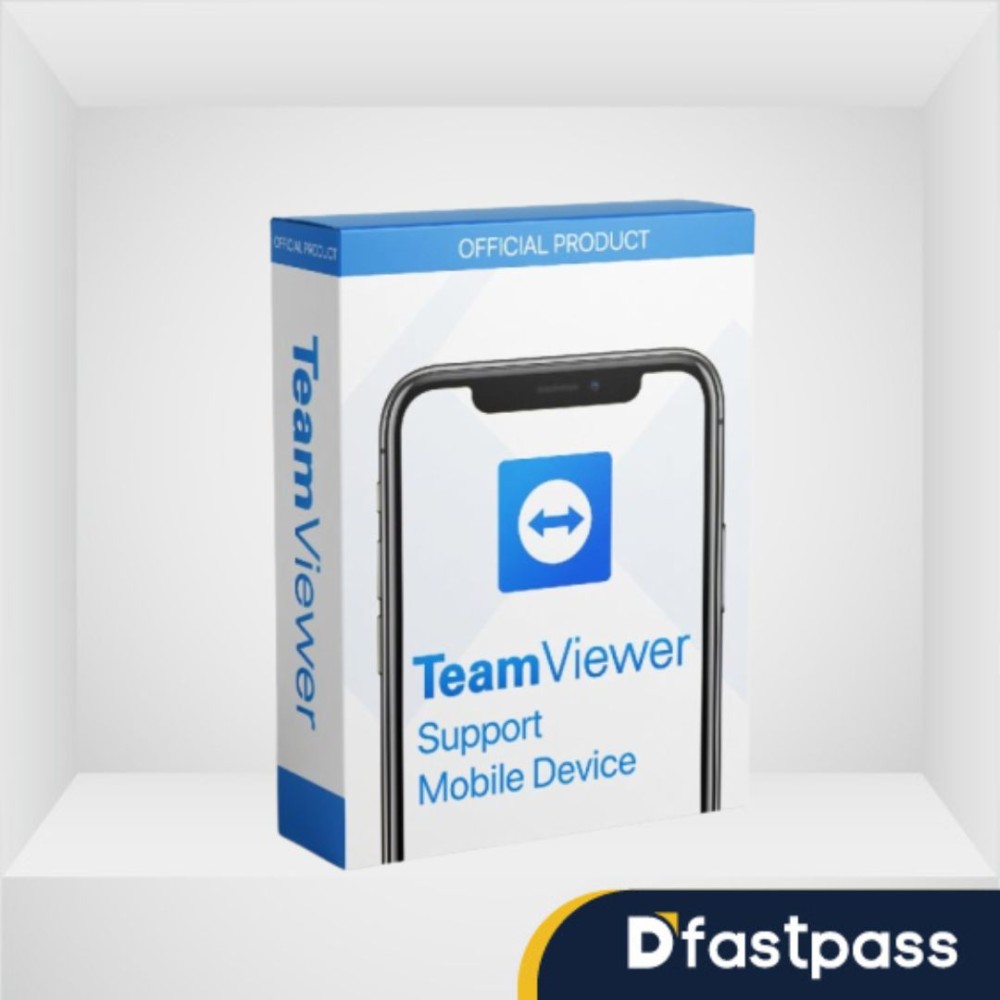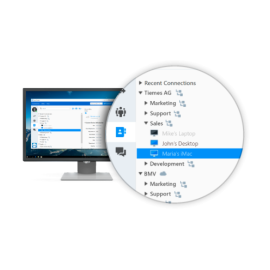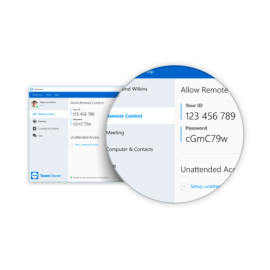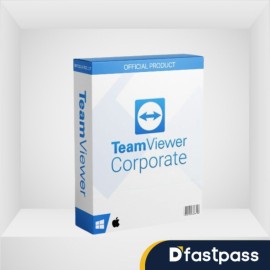Sidebar
โปรแกรมควบคุมคอมพิวเตอร์ระยะไกล TeamViewer 15 – Mobile Device Support (MDS)
โปรแกรมควบคุมคอมพิวเตอร์ระยะไกล TeamViewer 15 – Mobile Device Support (MDS)
฿12,880.00
Viewed 24455 times
Product Description
โปรแกรมควบคุมคอมพิวเตอร์ระยะไกล TeamViewer 15 – Mobile Device Support (MDS)
TeamViewer 15 – Mobile Device Support (MDS) เป็นโปรแกรมควบคุมเครื่องคอมพิวเตอร์ หรือโปรแกรมรีโมทคอมพิวเตอร์จากระยะไกล ที่ให้บริการครอบคลุมมากที่สุดในการเข้าถึงและสนับสนุนอุปกรณ์ Android มากกว่า 100 แบรนด์ จากระยะไกล รวมถึงการแชร์หน้าจอ iOS ผ่านแอปที่ติดตั้งหรือสั่งใช้งานในวงกว้างทั่วทั้งองค์กร นอกจากนี้ยังเข้าถึงและให้การสนับสนุนระยะไกลสำหรับอุปกรณ์ Android หรืออุปกรณ์ที่ใช้ในเชิงพาณิชย์แบบไม่มีผู้ดูแล เช่น อุปกรณ์ ณ จุดขายบริการ ตู้นำเสนอสินค้าหรือป้ายดิจิทัล
ประโยชน์ของ TeamViewer 15 – Mobile Device Support (MDS)
1. สามารถแก้ไขปัญหาเกี่ยวกับอุปกรณ์เคลื่อนที่ได้จากคอมพิวเตอร์ แท็บเล็ตหรือสมาร์ทโฟนของคุณได้อย่างรวดเร็วจากทุกที่ โดยผู้ขอรับบริการเพียงแค่ติดตั้งแอป TeamViewer QuickSupport ในอุปกรณ์ Android หรือ iOS ของตน เท่านั้น
2. ช่วยให้เข้าถึงและควบคุมอุปกรณ์ระบบ Android มากกว่า 100 แบรนด์ ได้เต็มที่แบบไม่จำเป็นต้องมีผู้ดูแล ตั้งแต่โทรศัพท์มือถือและแท็บเล็ต ไปจนถึงอุปกรณ์ที่ใช้ในเชิงพาณิชย์ เช่น ป้ายดิจิทัลและอุปกรณ์ ณ จุดขายบริการ (POS) คุณสามารถใช้ TeamViewer เพื่อจัดการและให้การสนับสนุนอุปกรณ์ Android แม้ว่าจะไม่มีใครอยู่ตรงนั้นก็ตาม เพียงแค่ติดตั้งแอป TeamViewer Host ลงในอุปกรณ์ระยะไกล คุณก็จะสามารถทำการอัปเดต ปรับการตั้งค่าหรือถ่ายโอนไฟล์ระยะไกลได้จากทุกที่ทุกเวลา
3. คุณสามารถดูสถานะภาพรวมสำหรับอุปกรณ์ของคุณทั้งหมดที่ได้รับการจัดการ เพื่อติดตามการใช้งานพื้นที่เก็บข้อมูล CPU และหน่วยความจำ หรือติดต่อกับรายชื่อติดต่อและส่งข้อความสนทนาไปยังผู้ใช้ ลูกค้า และเพื่อนร่วมงานของคุณ
4. ช่วยให้คุณสามารถเข้าถึงและให้การสนับสนุนอุปกรณ์เคลื่อนที่ในองค์กรของคุณทั้งที่มีผู้ดูแลและไม่มีผู้ดูแล รวมถึงอุปกรณ์ที่ใช้ในเชิงพาณิชย์ ซึ่งใช้ระบบ Android เช่น ป้ายดิจิทัล ตู้นำเสนอสินค้าแบบโต้ตอบ หรือระบบ ณ จุดขายบริการ ด้วยการผสานรวมที่สร้างไว้ล่วงหน้า ทำให้การใช้งานแอปทั่วทั้งองค์กรด้วยโซลูชันการจัดการอุปกรณ์เคลื่อนที่ (MDM) หรือการจัดการการเคลื่อนไหวขององค์กร (EMM) เป็นเรื่องง่ายและรวดเร็ว
TeamViewer 15 – Mobile Device Support (MDS) เหมาะกับผู้ใช้งานกลุ่มไหน?
TeamViewer 15 – For Premium เหมาะสำหรับการเข้าควบคุม แก้ไขปัญหาให้กับเครื่องคอมพิวเตอร์ที่อยู่ระยะไกล เช่น
• องค์กรที่มีสาขาต่างจังหวัด ช่วยให้เจ้าหน้าที่สนับสนุนเทคโนโลยีสารสนเทศ (IT Support) ที่อยู่ต่างพื้นที่กับเครื่องคอมพิวเตอร์ที่ต้องการเข้าควบคุม แก้ไขปัญหาให้กับเครื่องคอมพิวเตอร์ที่อยู่ระยะไกลได้
• ผู้ที่ทำงานจากที่บ้าน (Work from Home) ซึ่งทำให้สามารถใช้เครื่องคอมพิวเตอร์/โน้ตบุ๊ก ที่อยู่ในบ้าน เพื่อล็อกอินเข้าใช้เครื่องคอมพิวเตอร์/โน้ตบุ๊ก ของตัวเองที่ตั้งอยู่ในที่ทำงาน ซึ่งมีโปรแกรมและไฟล์สำหรับการทำงานอยู่ครบถ้วน ทำให้สามารถนั่งทำงานอยู่บ้านแล้วมีความสะดวกคล่องตัว มีประสิทธิภาพใกล้เคียงกับการไปนั่งทำงานอยู่ในออฟฟิศได้เลย
• ฟรีแลนซ์ หรือคนทำงานที่ต้องเดินทาง หรือต้องทำงานนอกสถานที่บ่อยๆ สามารถล็อกอินเข้าใช้เครื่องคอมพิวเตอร์/โน้ตบุ๊กของตัวเองที่ตั้งอยู่ที่บ้านหรือที่ทำงานได้จากในทุกสถานที่ที่เราเดินทางไป ทำให้การทำงานอย่างมีประสิทธิภาพ ไม่จำกัดอยู่เพียงการนั่งทำงานอยู่ในออฟฟิศหรือในบ้านอีกต่อไป
การติดตั้ง / วิธีการใช้งาน : https://www.youtube.com/watch?v=WmTFuGnwtPU